目录
一、实现功能
二、安装环境要求
三、如何开始游戏
四、怎么玩
五、演示
六、部分源码注释
6.1main.py
6.2map.py
6.3Menubar.py
七、自定义
7.1plant.json
7.2zombie.json
一、实现功能
- 实施植物:向日葵、豌豆射手、壁桃、雪豆射手、樱桃炸弹、三豌豆射手、大口蘑菇,海扁蘑菇,土豆,尖刺草,惊吓蘑菇,南瓜,惊吓蘑菇,墨西哥辣椒,太阳蘑菇,冰蘑菇,催眠蘑菇。
- 实现僵尸:僵尸、旗帜僵尸、锥头僵尸、桶头僵尸、报纸僵尸。
- 使用JSON文件存储关卡数据(例如僵尸的位置和时间,背景信息)
- 支持在关卡开始时选择植物卡
- 支持日间关卡、夜间关卡、移动卡选择关卡和壁桃保龄球关卡
二、安装环境要求
- Python 3.7
- Notice:建议使用 python 3.7 版本,但不是必需的。对于 LINUX:如果您的 Linux 系统预装了 python 3+,则可以运行此游戏。直接更新到 python 3.7 可能会破坏 LINUX Mint。
- Python-Pygame 1.9
三、如何开始游戏
python main.py四、怎么玩
- 使用鼠标收集阳光,选择植物卡片并播种植物
- 您可以通过更改 source/constants.py 中的START_LEVEL_NUM值来设置起始级别
- 级别 1 和 2:天级别
- 第 3 级:夜间级别
- 第 4 级:移动卡片选择级别
- 第5级:墙果保龄球级别
五、演示


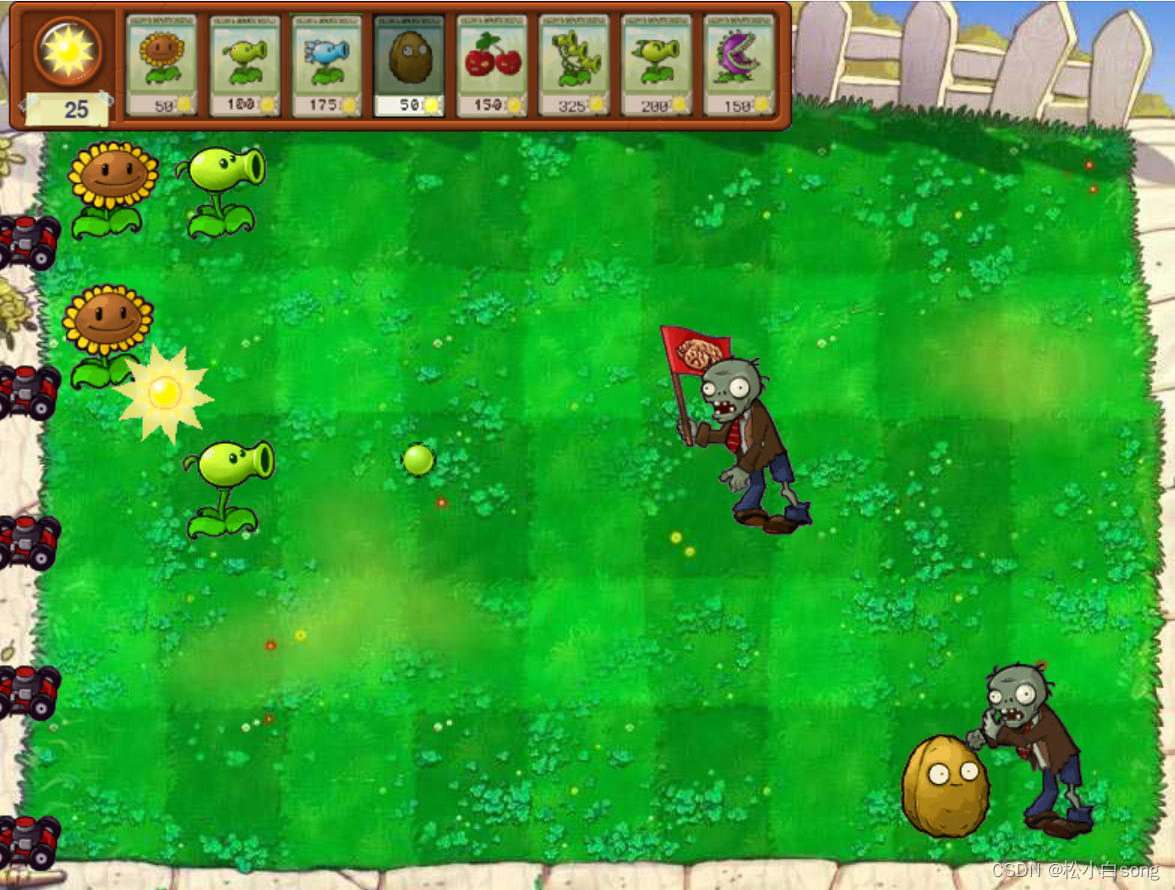
六、部分源码注释
项目结构如下:

6.1main.py
import pygame as pg
from source.main import mainif __name__=='__main__':main()pg.quit()6.2map.py
定义了一个地图类 Map,包含了地图的初始化、位置验证、可移动性检查、位置转换等方法。
__author__ = 'marble_xu'# 导入必要的模块
import random
import pygame as pg
from .. import tool
from .. import constants as c# 地图类定义
class Map():def __init__(self, width, height):# 初始化地图的宽度和高度self.width = widthself.height = height# 创建一个二维数组来表示地图,初始值为0self.map = [[0 for x in range(self.width)] for y in range(self.height)]# 检查指定位置是否在地图范围内def isValid(self, map_x, map_y):if (map_x < 0 or map_x >= self.width ormap_y < 0 or map_y >= self.height):return Falsereturn True# 检查指定位置是否可移动def isMovable(self, map_x, map_y):return (self.map[map_y][map_x] == c.MAP_EMPTY)# 根据实际坐标获取地图索引def getMapIndex(self, x, y):x -= c.MAP_OFFSET_Xy -= c.MAP_OFFSET_Yreturn (x // c.GRID_X_SIZE, y // c.GRID_Y_SIZE)# 根据地图索引获取网格的中心位置坐标def getMapGridPos(self, map_x, map_y):return (map_x * c.GRID_X_SIZE + c.GRID_X_SIZE//2 + c.MAP_OFFSET_X,map_y * c.GRID_Y_SIZE + c.GRID_Y_SIZE//5 * 3 + c.MAP_OFFSET_Y)# 设置指定位置的地图网格类型def setMapGridType(self, map_x, map_y, type):self.map[map_y][map_x] = type# 获取一个随机的地图索引def getRandomMapIndex(self):map_x = random.randint(0, self.width-1)map_y = random.randint(0, self.height-1)return (map_x, map_y)# 在指定位置显示植物,返回植物显示的位置def showPlant(self, x, y):pos = Nonemap_x, map_y = self.getMapIndex(x, y)# 检查位置是否有效且可移动if self.isValid(map_x, map_y) and self.isMovable(map_x, map_y):# 获取植物显示的位置pos = self.getMapGridPos(map_x, map_y)return pos
6.3Menubar.py
# 导入必要的模块
import random
import pygame as pg
from .. import tool
from .. import constants as c# 面板初始位置及间距
PANEL_Y_START = 87
PANEL_X_START = 22
PANEL_Y_INTERNAL = 74
PANEL_X_INTERNAL = 53
CARD_LIST_NUM = 8# 植物卡片名称列表
card_name_list = [c.CARD_SUNFLOWER, c.CARD_PEASHOOTER, c.CARD_SNOWPEASHOOTER, c.CARD_WALLNUT,c.CARD_CHERRYBOMB, c.CARD_THREEPEASHOOTER, c.CARD_REPEATERPEA, c.CARD_CHOMPER,c.CARD_PUFFSHROOM, c.CARD_POTATOMINE, c.CARD_SQUASH, c.CARD_SPIKEWEED,c.CARD_JALAPENO, c.CARD_SCAREDYSHROOM, c.CARD_SUNSHROOM, c.CARD_ICESHROOM,c.CARD_HYPNOSHROOM, c.CARD_WALLNUT, c.CARD_REDWALLNUT]
# 植物名称列表
plant_name_list = [c.SUNFLOWER, c.PEASHOOTER, c.SNOWPEASHOOTER, c.WALLNUT,c.CHERRYBOMB, c.THREEPEASHOOTER, c.REPEATERPEA, c.CHOMPER,c.PUFFSHROOM, c.POTATOMINE, c.SQUASH, c.SPIKEWEED,c.JALAPENO, c.SCAREDYSHROOM, c.SUNSHROOM, c.ICESHROOM,c.HYPNOSHROOM, c.WALLNUTBOWLING, c.REDWALLNUTBOWLING]
# 植物所需阳光值列表
plant_sun_list = [50, 100, 175, 50, 150, 325, 200, 150, 0, 25, 50, 100, 125, 25, 25, 75, 75, 0, 0]
# 植物冷冻时间列表
plant_frozen_time_list = [7500, 7500, 7500, 30000, 50000, 7500, 7500, 7500, 7500, 30000,30000, 7500, 50000, 7500, 7500, 50000, 30000, 0, 0]
# 所有卡片索引列表
all_card_list = [0, 1, 2, 3, 4, 5, 6, 7, 8, 9, 10, 11, 12, 13, 14, 15, 16]# 获取阳光值图片
def getSunValueImage(sun_value):font = pg.font.SysFont(None, 22)width = 32msg_image = font.render(str(sun_value), True, c.NAVYBLUE, c.LIGHTYELLOW)msg_rect = msg_image.get_rect()msg_w = msg_rect.widthimage = pg.Surface([width, 17])x = width - msg_wimage.fill(c.LIGHTYELLOW)image.blit(msg_image, (x, 0), (0, 0, msg_rect.w, msg_rect.h))image.set_colorkey(c.BLACK)return image# 获取卡片池
def getCardPool(data):card_pool = []for card in data:tmp = card['name']for i, name in enumerate(plant_name_list):if name == tmp:card_pool.append(i)breakreturn card_pool# 卡片类
class Card():def __init__(self, x, y, name_index, scale=0.78):self.loadFrame(card_name_list[name_index], scale)self.rect = self.orig_image.get_rect()self.rect.x = xself.rect.y = yself.name_index = name_indexself.sun_cost = plant_sun_list[name_index]self.frozen_time = plant_frozen_time_list[name_index]self.frozen_timer = -self.frozen_timeself.refresh_timer = 0self.select = True# 加载卡片帧def loadFrame(self, name, scale):frame = tool.GFX[name]rect = frame.get_rect()width, height = rect.w, rect.hself.orig_image = tool.get_image(frame, 0, 0, width, height, c.BLACK, scale)self.image = self.orig_image# 检查鼠标点击位置def checkMouseClick(self, mouse_pos):x, y = mouse_posif(x >= self.rect.x and x <= self.rect.right andy >= self.rect.y and y <= self.rect.bottom):return Truereturn False# 检查是否可以点击def canClick(self, sun_value, current_time):if self.sun_cost <= sun_value and (current_time - self.frozen_timer) > self.frozen_time:return Truereturn False# 检查是否可选中def canSelect(self):return self.select# 设置是否选中def setSelect(self, can_select):self.select = can_selectif can_select:self.image.set_alpha(255)else:self.image.set_alpha(128)# 设置冷冻时间def setFrozenTime(self, current_time):self.frozen_timer = current_time# 创建卡片图片以显示冷却状态或阳光值不足状态def createShowImage(self, sun_value, current_time):time = current_time - self.frozen_timerif time < self.frozen_time: # 冷却状态image = pg.Surface([self.rect.w, self.rect.h])frozen_image = self.orig_image.copy()frozen_image.set_alpha(128)frozen_height = (self.frozen_time - time)/self.frozen_time * self.rect.himage.blit(frozen_image, (0,0), (0, 0, self.rect.w, frozen_height))image.blit(self.orig_image, (0,frozen_height),(0, frozen_height, self.rect.w, self.rect.h - frozen_height))elif self.sun_cost > sun_value: # 阳光值不足状态image = self.orig_image.copy()image.set_alpha(192)else:image = self.orig_imagereturn image# 更新卡片状态def update(self, sun_value, current_time):if (current_time - self.refresh_timer) >= 250:self.image = self.createShowImage(sun_value, current_time)self.refresh_timer = current_time# 绘制卡片def draw(self, surface):surface.blit(self.image, self.rect)# 菜单栏类
class MenuBar():def __init__(self, card_list, sun_value):self.loadFrame(c.MENUBAR_BACKGROUND)self.rect = self.image.get_rect()self.rect.x = 10self.rect.y = 0self.sun_value = sun_valueself.card_offset_x = 32self.setupCards(card_list)# 加载背景帧def loadFrame(self, name):frame = tool.GFX[name]rect = frame.get_rect()frame_rect = (rect.x, rect.y, rect.w, rect.h)self.image = tool.get_image(tool.GFX[name], *frame_rect, c.WHITE, 1)# 更新菜单栏状态def update(self, current_time):self.current_time = current_timefor card in self.card_list:card.update(self.sun_value, self.current_time)# 创建图片def createImage(self, x, y, num):if num == 1:returnimg = self.imagerect = self.image.get_rect()width = rect.wheight = rect.hself.image = pg.Surface((width * num, height)).convert()self.rect = self.image.get_rect()self.rect.x = xself.rect.y = yfor i in range(num):x = i * widthself.image.blit(img, (x,0))self.image.set_colorkey(c.BLACK)# 设置卡片def setupCards(self, card_list):self.card_list = []x = self.card_offset_xy = 8for index in card_list:x += 55self.card_list.append(Card(x, y, index))# 检查卡片点击def checkCardClick(self, mouse_pos):result = Nonefor card in self.card_list:if card.checkMouseClick(mouse_pos):if card.canClick(self.sun_value, self.current_time):result = (plant_name_list[card.name_index], card)breakreturn result# 检查菜单栏点击def checkMenuBarClick(self, mouse_pos):x, y = mouse_posif(x >= self.rect.x and x <= self.rect.right andy >= self.rect.y and y <= self.rect.bottom):return Truereturn False# 减少阳光值def decreaseSunValue(self, value):self.sun_value -= value# 增加阳光值def increaseSunValue(self, value):self.sun_value += value# 设置卡片冷冻时间def setCardFrozenTime(self, plant_name):for card in self.card_list:if plant_name_list[card.name_index] == plant_name:card.setFrozenTime(self.current_time)break# 绘制阳光值def drawSunValue(self):self.value_image = getSunValueImage(self.sun_value)self.value_rect = self.value_image.get_rect()self.value_rect.x = 21self.value_rect.y = self.rect.bottom - 21self.image.blit(self.value_image, self.value_rect)# 绘制菜单栏def draw(self, surface):self.drawSunValue()surface.blit(self.image, self.rect)for card in self.card_list:card.draw(surface)# 面板类
class Panel():def __init__(self, card_list, sun_value):self.loadImages(sun_value)self.selected_cards = []self.selected_num = 0self.setupCards(card_list)# 加载图片def loadFrame(self, name):frame = tool.GFX[name]rect = frame.get_rect()frame_rect = (rect.x, rect.y, rect.w, rect.h)return tool.get_image(tool.GFX[name], *frame_rect, c.WHITE, 1)# 加载图片及设置def loadImages(self, sun_value):self.menu_image = self.loadFrame(c.MENUBAR_BACKGROUND)self.menu_rect = self.menu_image.get_rect()self.menu_rect.x = 0self.menu_rect.y = 0self.panel_image = self.loadFrame(c.PANEL_BACKGROUND)self.panel_rect = self.panel_image.get_rect()self.panel_rect.x = 0self.panel_rect.y = PANEL_Y_STARTself.value_image = getSunValueImage(sun_value)self.value_rect = self.value_image.get_rect()self.value_rect.x = 21self.value_rect.y = self.menu_rect.bottom - 21self.button_image = self.loadFrame(c.START_BUTTON)self.button_rect = self.button_image.get_rect()self.button_rect.x = 155self.button_rect.y = 547# 设置卡片def setupCards(self, card_list):self.card_list = []x = PANEL_X_START - PANEL_X_INTERNALy = PANEL_Y_START + 43 - PANEL_Y_INTERNALfor i, index in enumerate(card_list):if i % 8 == 0:x = PANEL_X_START - PANEL_X_INTERNALy += PANEL_Y_INTERNALx += PANEL_X_INTERNALself.card_list.append(Card(x, y, index, 0.75))# 检查卡片点击def checkCardClick(self, mouse_pos):delete_card = Nonefor card in self.selected_cards:if delete_card: # 当删除卡片时,将右边的卡片左移card.rect.x -= 55elif card.checkMouseClick(mouse_pos):self.deleteCard(card.name_index)delete_card = cardif delete_card:self.selected_cards.remove(delete_card)self.selected_num -= 1if self.selected_num == CARD_LIST_NUM:returnfor card in self.card_list:if card.checkMouseClick(mouse_pos):if card.canSelect():self.addCard(card)break# 添加卡片def addCard(self, card):card.setSelect(False)y = 8x = 78 + self.selected_num * 55self.selected_cards.append(Card(x, y, card.name_index))self.selected_num += 1# 删除卡片def deleteCard(self, index):self.card_list[index].setSelect(True)# 检查开始按钮点击def checkStartButtonClick(self, mouse_pos):if self.selected_num < CARD_LIST_NUM:return Falsex, y = mouse_posif (x >= self.button_rect.x and x <= self.button_rect.right andy >= self.button_rect.y and y <= self.button_rect.bottom):return Truereturn False# 获取选中卡片def getSelectedCards(self):card_index_list = []for card in self.selected_cards:card_index_list.append(card.name_index)return card_index_list# 绘制面板def draw(self, surface):self.menu_image.blit(self.value_image, self.value_rect)surface.blit(self.menu_image, self.menu_rect)surface.blit(self.panel_image, self.panel_rect)for card in self.card_list:card.draw(surface)for card in self.selected_cards:card.draw(surface)if self.selected_num == CARD_LIST_NUM:surface.blit(self.button_image, self.button_rect)# 移动卡片类
class MoveCard():def __init__(self, x, y, card_name, plant_name, scale=0.78):self.loadFrame(card_name, scale)self.rect = self.orig_image.get_rect()self.rect.x = xself.rect.y = yself.rect.w = 1self.image = self.createShowImage()self.card_name = card_nameself.plant_name = plant_nameself.move_timer = 0self.select = True# 加载帧def loadFrame(self, name, scale):frame = tool.GFX[name]rect = frame.get_rect()width, height = rect.w, rect.hself.orig_image = tool.get_image(frame, 0, 0, width, height, c.BLACK, scale)self.orig_rect = self.orig_image.get_rect()self.image = self.orig_image# 检查鼠标点击位置def checkMouseClick(self, mouse_pos):x, y = mouse_posif(x >= self.rect.x and x <= self.rect.right andy >= self.rect.y and y <= self.rect.bottom):return Truereturn False# 创建图片def createShowImage(self):'''create a part card image when card appears from left'''if self.rect.w < self.orig_rect.w: #create a part card imageimage = pg.Surface([self.rect.w, self.rect.h])image.blit(self.orig_image, (0, 0), (0, 0, self.rect.w, self.rect.h))self.rect.w += 1else:image = self.orig_imagereturn image# 更新卡片位置def update(self, left_x, current_time):if self.move_timer == 0:self.move_timer = current_timeelif (current_time - self.move_timer) >= c.CARD_MOVE_TIME:if self.rect.x > left_x:self.rect.x -= 1self.image = self.createShowImage()self.move_timer += c.CARD_MOVE_TIME# 绘制卡片def draw(self, surface):surface.blit(self.image, self.rect)# 移动菜单栏类
class MoveBar():def __init__(self, card_pool):self.loadFrame(c.MOVEBAR_BACKGROUND)self.rect = self.image.get_rect()self.rect.x = 90self.rect.y = 0self.card_start_x = self.rect.x + 8self.card_end_x = self.rect.right - 5self.card_pool = card_poolself.card_list = []self.create_timer = -c.MOVEBAR_CARD_FRESH_TIME# 加载背景帧def loadFrame(self, name):frame = tool.GFX[name]rect = frame.get_rect()frame_rect = (rect.x, rect.y, rect.w, rect.h)self.image = tool.get_image(tool.GFX[name], *frame_rect, c.WHITE, 1)# 创建卡片def createCard(self):if len(self.card_list) > 0 and self.card_list[-1].rect.right > self.card_end_x:return Falsex = self.card_end_xy = 6index = random.randint(0, len(self.card_pool) - 1)card_index = self.card_pool[index]card_name = card_name_list[card_index] + '_move'plant_name = plant_name_list[card_index]self.card_list.append(MoveCard(x, y, card_name, plant_name))return True# 更新状态def update(self, current_time):self.current_time = current_timeleft_x = self.card_start_xfor card in self.card_list:card.update(left_x, self.current_time)left_x = card.rect.right + 1if(self.current_time - self.create_timer) > c.MOVEBAR_CARD_FRESH_TIME:if self.createCard():self.create_timer = self.current_time# 检查卡片点击def checkCardClick(self, mouse_pos):result = Nonefor index, card in enumerate(self.card_list):if card.checkMouseClick(mouse_pos):result = (card.plant_name, card)breakreturn result# 检查菜单栏点击def checkMenuBarClick(self, mouse_pos):x, y = mouse_posif(x >= self.rect.x and x <= self.rect.right andy >= self.rect.y and y <= self.rect.bottom):return Truereturn False# 删除卡片def deleateCard(self, card):self.card_list.remove(card)# 绘制def draw(self, surface):surface.blit(self.image, self.rect)for card in self.card_list:card.draw(surface)
七、自定义
在PythonPlantsVsZombies-master\source\data,我们可以进行自定义配置,例如僵尸的位置和时间,背景信息。
7.1plant.json
{"plant_image_rect":{"PeaNormal":{"x":28, "y":0, "width":28, "height":34},"PeaIce":{"x":26, "y":0, "width":30, "height":34},"Chomper":{"x":0, "y":0, "width":100, "height":114},"PuffShroom":{"x":0, "y":28, "width":35, "height":38},"PuffShroomSleep":{"x":1, "y":0, "width":39, "height":65},"BulletMushRoom":{"x":0, "y":1, "width":55, "height":21},"PotatoMine":{"x":0, "y":0, "width":75, "height":55},"Squash":{"x":10, "y":140, "width":80, "height":86},"SquashAim":{"x":10, "y":140, "width":80, "height":86},"Spikeweed":{"x":3, "y":0, "width":80, "height":35}}
}7.2zombie.json
{"zombie_image_rect":{"Zombie":{"x":62, "width":90},"ZombieAttack":{"x":62, "width":90},"ZombieLostHead":{"x":62, "width":90},"ZombieLostHeadAttack":{"x":62, "width":90},"ZombieDie":{"x":0, "width":164},"BoomDie":{"x":68, "width":80},"ConeheadZombie":{"x":80, "width":80},"ConeheadZombieAttack":{"x":79, "width":87},"BucketheadZombie":{"x":54, "width":90},"BucketheadZombieAttack":{"x":46, "width":90},"FlagZombie":{"x":56, "width":110},"FlagZombieAttack":{"x":60, "width":100},"FlagZombieLostHead":{"x":55, "width":110},"FlagZombieLostHeadAttack":{"x":55, "width":110},"NewspaperZombie":{"x":48, "width":92},"NewspaperZombieAttack":{"x":48, "width":92},"NewspaperZombieNoPaper":{"x":40, "width":98},"NewspaperZombieNoPaperAttack":{"x":48, "width":92},"NewspaperZombieLostHead":{"x":44, "width":96},"NewspaperZombieLostHeadAttack":{"x":48, "width":92},"NewspaperZombieDie":{"x":0, "width":100}}
}参考:
https://blog.csdn.net/m0_68089732/article/details/137202714


)















